
发布时间:2013-08-08 09: 46: 18
“跑动和停止”转场是素材B以推动进入画面的方式逐渐取代素材A,那么如何制作视频跑动和停止转场?
会声会影提供了简便快速的方法制作视频跑动和停止转场,视频转场的应用可以使视频更加有趣。
一、进入会声会影编辑器,在故事板中插入两张素材图片。
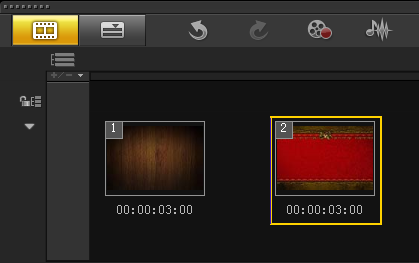
图1:插入素材
二、依次选中两张素材图片,展开“选项”面板,在“重新采样选项”下拉列表中选择“调到项目大小”选项。
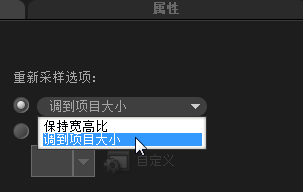
图2:调到项目大小
三、单击“转场”按钮,切换至“转场”选项卡,在“推动”素材库中选择“跑动和停止”转场效果。
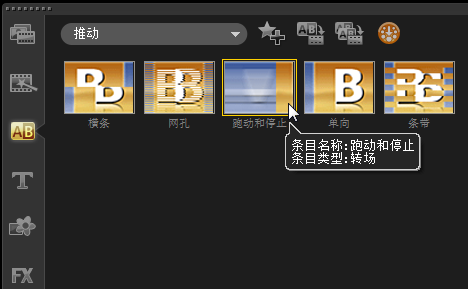
图3:插入转场
四、将其拖动到素材1与素材2之间。
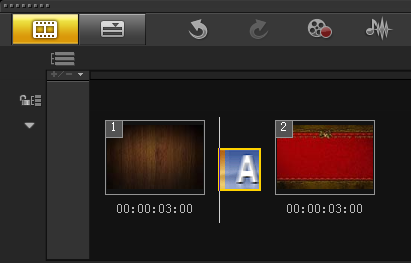
图4:拖动转场
五、展开“选项”面板,设置“区间”参数为3秒,“方向”为由右到左。
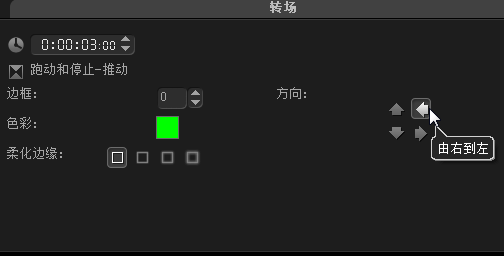
图5:设置区间
六、单击导览面板中的“播放”按钮,即可预览最终效果。

图6:预览效果
更多关于会声会影软件的内容,请到会声会影中文官网查看。
展开阅读全文
︾
轻松转换视频格式,无论是光盘当中的视频内容,还是摄像机拍摄的视频内容,都能够轻松导入到会声会影当中,然后其导出格式更是丰富,除了能刻录光盘、输出电脑可播放格式之外,会声会影还能够直接导出到Iphone或者Ipad等移动设备当中,甚至能够直接通过网络进行分享。
查看详情